Vaikka pagefile.sys-tiedostosi on valtava, sen poistamista ei suositella
- Sivutustiedosto toimii fyysisen muistisi varmuuskopiona ja väliaikaisena tallennusvälineenä.
- Ne, jotka haluavat vapauttaa levytilaa, voivat harkita sen poistamista sen suuren koon vuoksi.
- Sen poistaminen voi johtaa vakaviin seurauksiin tietokoneellesi! Harkitse sen pienentämistä.
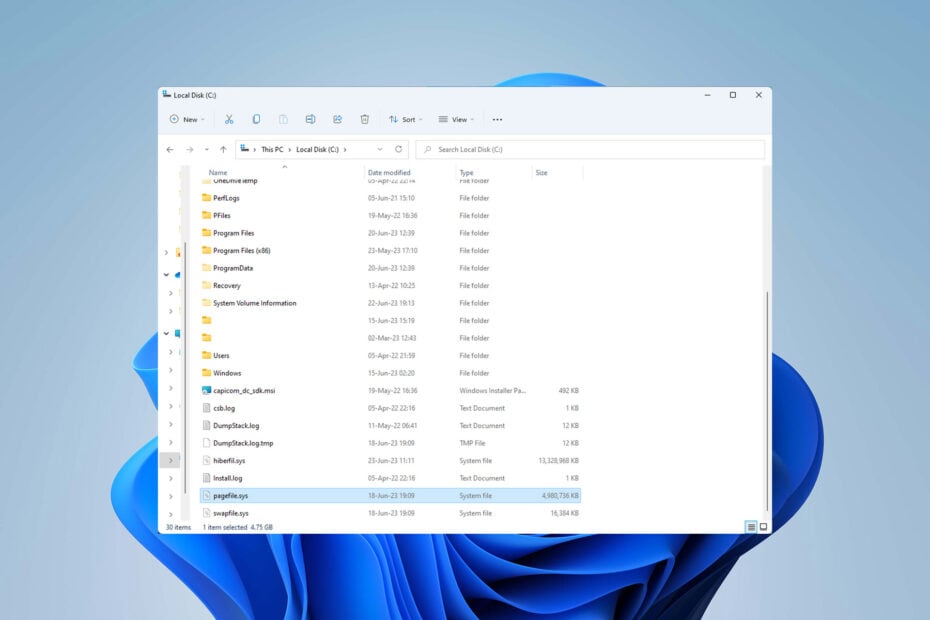
XASENNA NAPSAUTTAMALLA LATAA TIEDOSTOA
- Lataa Fortect ja asenna se tietokoneellasi.
- Aloita työkalun skannausprosessi etsiäksesi vioittuneet tiedostot, jotka ovat ongelmasi lähde.
- Napsauta hiiren kakkospainikkeella Aloita korjaus jotta työkalu voisi aloittaa korjausalgoritmin.
- Fortectin on ladannut 0 lukijat tässä kuussa.
Jos järjestelmäasemasi on käynnissä vähän vapaata tilaa, sen takana saattaa olla valtava pagefile.sys. Sivutustiedostoa käytetään virtuaalimuistina ja olennainen osa käyttöjärjestelmääsi.
Se voi kuitenkin joskus viedä melkoisen määrän levytilaa. Tänään opit, mitä voit tehdä pagefile.sys-koon suhteen ja kuinka voit vapauttaa arvokasta tallennustilaa tietokoneellasi.
Tarvitsenko pagefile.sys: n tietokoneelleni?
Vastataksesi tähän sinun on ensin ymmärrettävä sen rooli käyttöjärjestelmässäsi. Kun tietokoneesi havaitsee, että käytettävissä oleva RAM-muisti ei riitä, sivutustiedosto tehostuu ja toimii väliaikaisena tallennusvälineenä tiedoille, joita ei ole käytetty äskettäin.
Tällä tavalla se vapauttaa RAM-muistia muille, tärkeämmille ohjelmille. Toisin sanoen se auttaa tietokonettasi toimimaan kitkattomasti ja estämään järjestelmän kaatumiset silloinkin, kun fyysistä muistia käytetään paljon.
Sivutustiedosto toimii myös RAM-muistin varmuuskopiona. Jälkimmäinen säilyttää tiedot vain väliaikaisesti ja nollautuu, kun tietokone sammutetaan tai jos virtaa on pula.
Sen sijaan pagefile.sys tallentaa tietoja tietokoneen tilasta paljon pidempään, joten ne ovat käytettävissä jopa kaatumisen tai sähkökatkon jälkeen.
Pagefile.sys-tiedostosta voi tulla liian suuri, kun:
- Suorittaa vaativia sovelluksia: Kun näin tapahtuu, järjestelmäsi on varattava lisää virtuaalimuistia vastatakseen kasvavaan kysyntään.
- Riittämätön levytila: Windows voi suurentaa sivutustiedoston kokoa kompensoidakseen vapaata tilaa. Suuri pagefile.sys voi parantaa tietokoneesi suorituskykyä; Näin ollen paras tapa käsitellä valtavaa pagefile.sys-tiedostoa on investoida lisätallennustilaan.
Onko pagefile.sys turvallista poistaa?
Sen suuri koko tekee siitä joskus kohteen niille, jotka haluavat vapauttaa tilaa. Pagefile.sys on kuitenkin ratkaisevan tärkeä järjestelmäsi toiminnalle, ja sen poistamisella voi olla vakavia seurauksia.
Jos poistat sivutustiedoston, poistat väliaikaisen muistin ja RAM-varmuuskopion. Tämä voi heikentää tietokoneesi vakautta, hidastaa sen suorituskykyä ja aiheuttaa toistuvia ohjelmisto- ja järjestelmän kaatumisia. Poista se omalla vastuullasi!
Ainoa skenaario, jossa pagefile.sys: n poistaminen on ehkä turvallista, on silloin, kun tietokoneessasi on paljon suurempi määrä RAM-muistia (32 Gt tai enemmän).
Asiantuntijan vinkki:
Sponsoroitu
Joitakin PC-ongelmia on vaikea ratkaista, varsinkin kun on kyse puuttuvista tai vioittuneista Windowsin järjestelmätiedostoista ja arkistoista.
Muista käyttää erityistä työkalua, kuten Fortect, joka skannaa ja korvaa rikkinäiset tiedostosi uusilla versioilla arkistostaan.
Näin ei kuitenkaan ole useimpien käyttäjien kohdalla, joten suosittelemme sen sijaan tiedoston koon muuttamista tai RAM-muistin lisäämistä. Jos jotain, kannattaa miettiä lisää virtuaalimuistiasi.
Ennen kuin voit tehdä mitään sivutustiedoston kanssa, sinun on ensin voitava tarkastella sitä:
Kuinka voin tarkastella pagefile.sys-tiedostoa?
- Lehdistö Windows + E käynnistää Tiedostonhallinta.
- Klikkaa Näytä välilehti ja sitten päälle Näytä, ja tarkista Piilotetut kohteet laatikko.
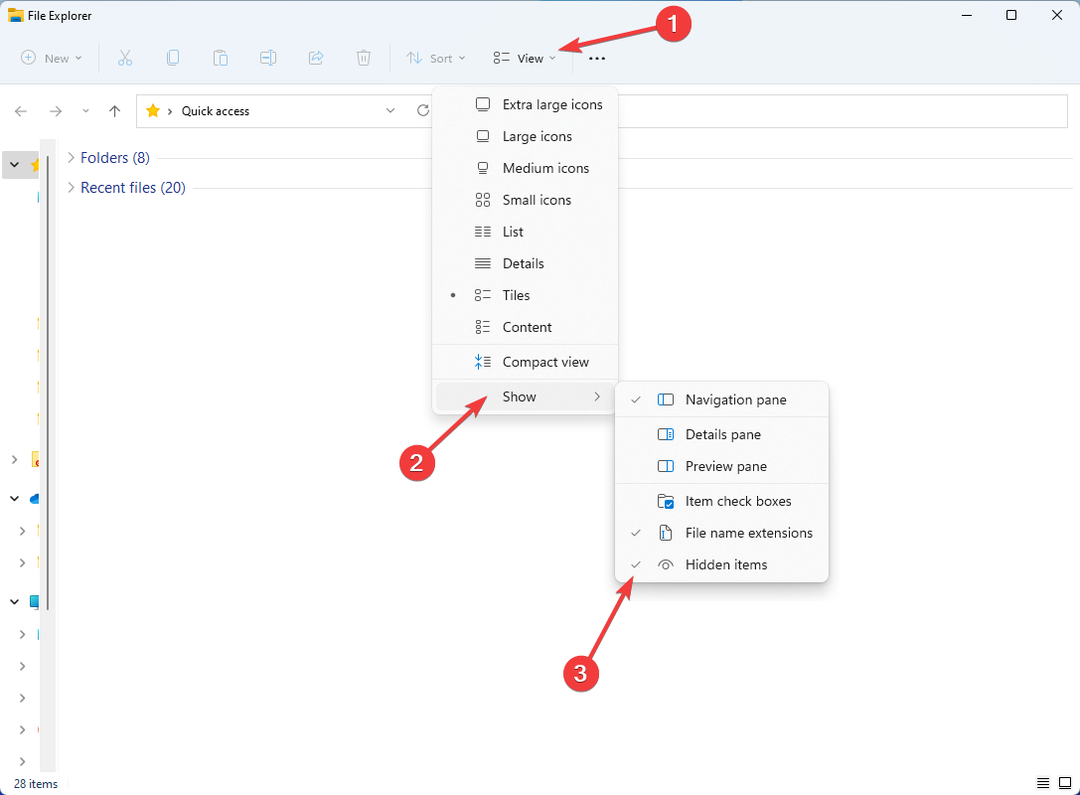
- Klikkaa kolme pystysuoraa pistettä oikealla ja auki Vaihtoehdot.
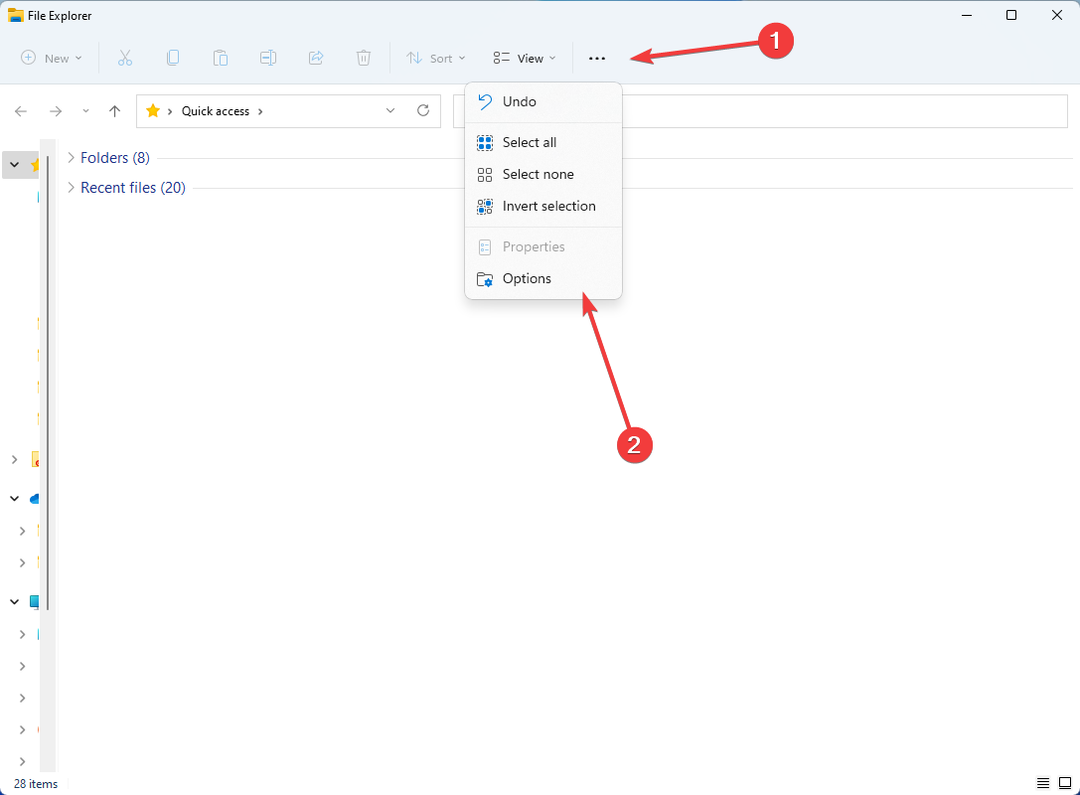
- Siirry kohtaan Näytä -välilehti ja poista valinta Piilota suojatut käyttöjärjestelmätiedostot (suositus) sisään Lisäasetukset.
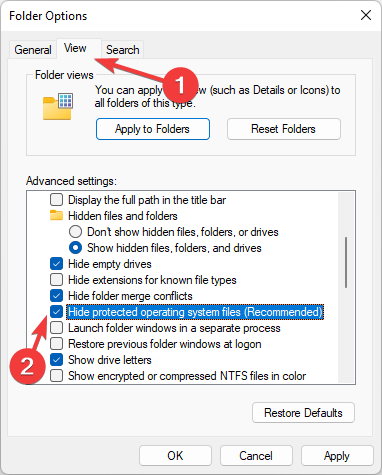
- Varoitusviesti tulee näkyviin. Vahvista napsauttamalla Joo.
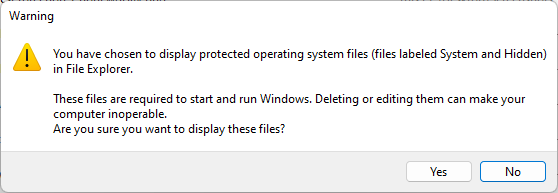
- Klikkaus OK.
Nyt sinun pitäisi pystyä tarkastella ja hallita kaikkia piilotettuja tiedostoja tietokoneellasi, mukaan lukien pagefile.sys ja sen ominaisuudet.
Suosittelemme, että siirryt suoraan koonmuutososaan, mutta jos olet päättänyt jättää huomioimatta varoitukset ja olet päättänyt poistaa sen, saat lisätietoja alta.
Kuinka korjaan valtavan pagefile.sys-tiedoston?
1. Poista pagefile.sys
- Avaa tietokoneesi (Tämä PC -kuvaketta työpöydällä), napsauta tyhjää aluetta hiiren kakkospainikkeella ja valitse Ominaisuudet.
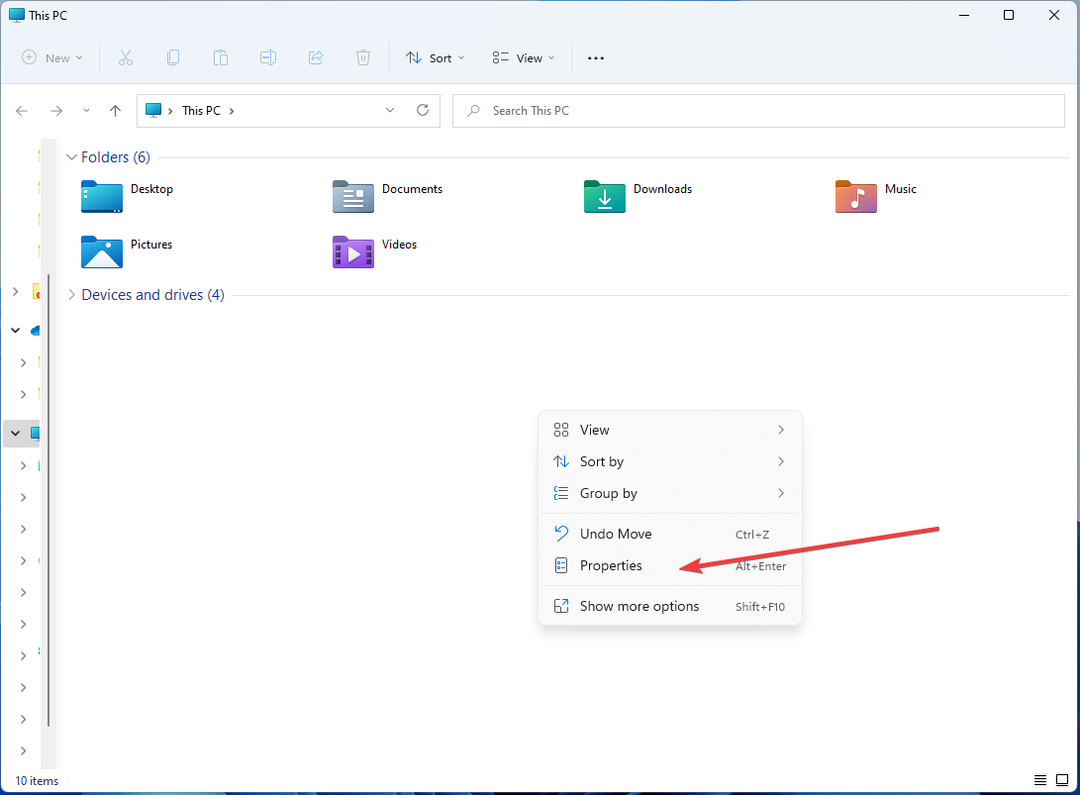
- Klikkaa Järjestelmän lisäasetukset.
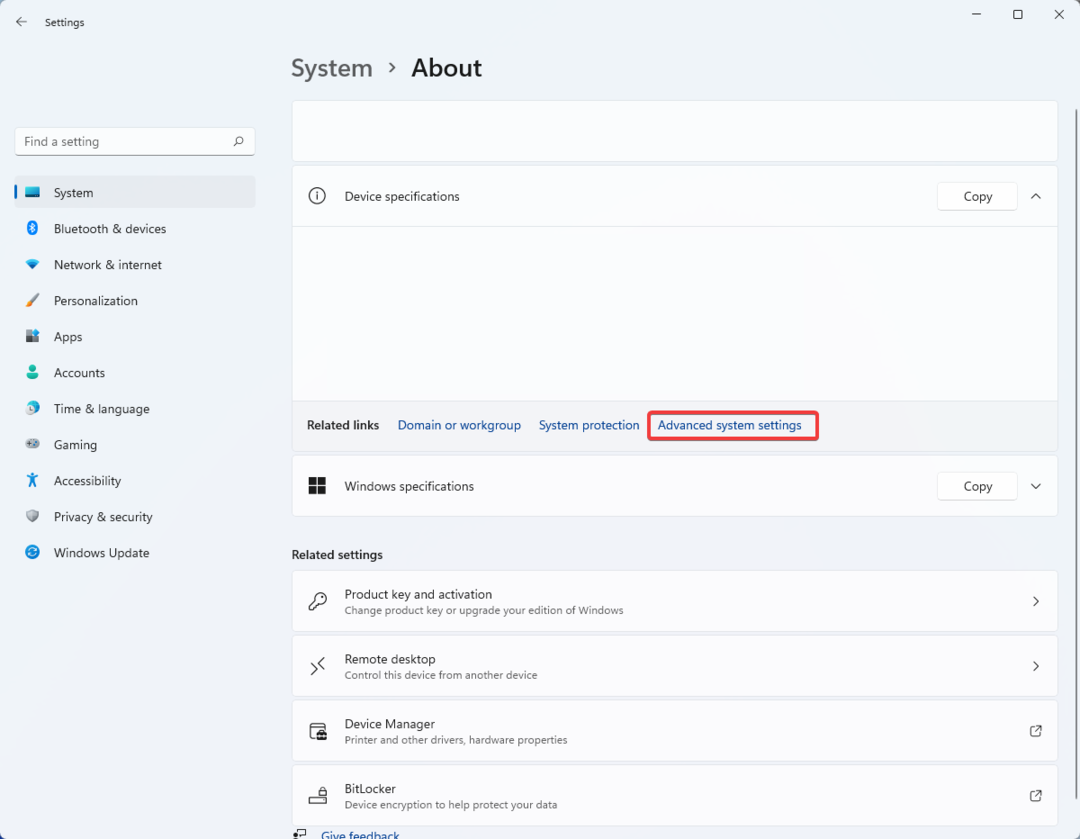
- Tämä vie sinut kohteeseen Järjestelmän ominaisuudet ikkuna. Etsi Esitys -osion alla Pitkälle kehittynyt -välilehti ja avaa se asetukset.
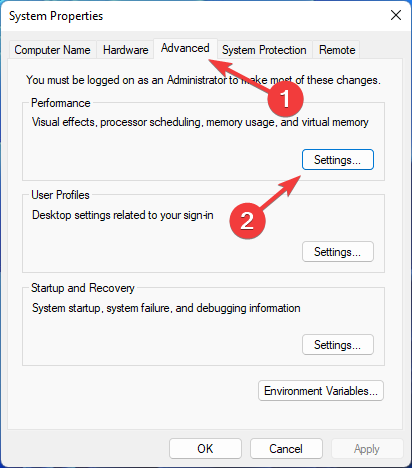
- Siirry kohtaan Pitkälle kehittynyt -välilehti ja napsauta sitä Muuttaa in Virtuaalinen muisti osio.
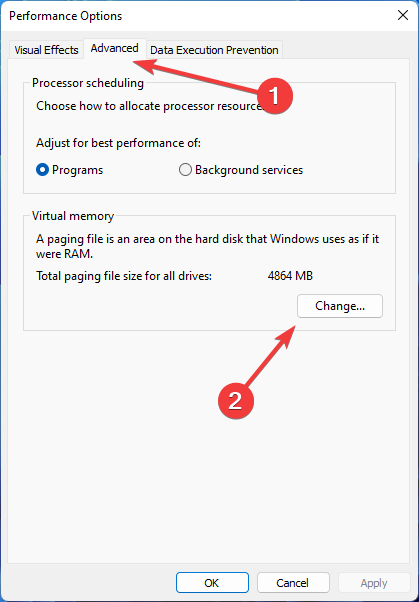
- Poista valinta ruudusta Hallitse automaattisesti kaikkien asemien sivutustiedoston kokoa ja ota käyttöön Ei sivutustiedostoa vaihtoehto. Klikkaa Aseta.
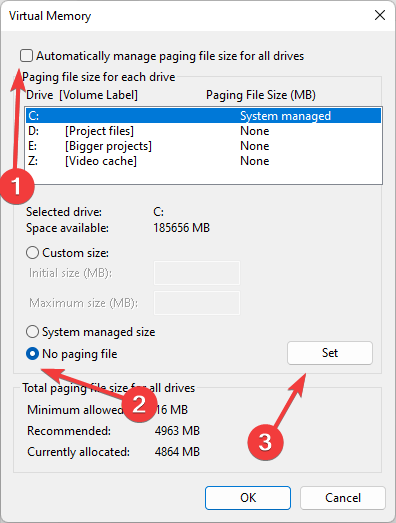
- Klikkaus OK vahvistaa.
- Käynnistä tietokoneesi uudelleen.
Vaikka pagefile.sys-tiedostosi on valtava, muuta sen kokoa pienemmäksi sen sijaan, että poistaisit sen. Tämä vapauttaa levytilaa ja mahdollistaa tärkeän virtuaalimuistin säilyttämisen. Vähentäminen on myös paljon turvallisempi vaihtoehto!
2. Muuta pagefile.sys kokoa
- Lehdistö Windows + S päästäksesi käsiksi Aloitusvalikko, tyyppi Näytä järjestelmän lisäasetukset, ja avaa se.

- Siirry kohtaan Pitkälle kehittynyt -välilehti ja etsi Esitys osio. Avaa se asetukset.
- Avaa se Pitkälle kehittynyt -välilehti, etsi Virtuaalinen muisti -osio ja napsauta Muuttaa.
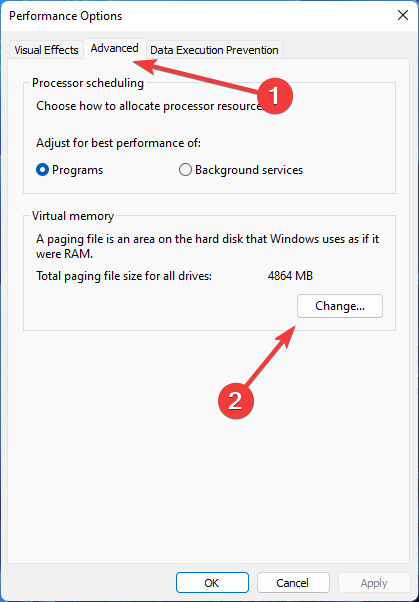
- Poista valinta Hallitse automaattisesti kaikkien asemien sivutustiedoston kokoa ja ota käyttöön Mittatilauskoko. Valitsealku- ja maksimikoko ja klikkaa Aseta.
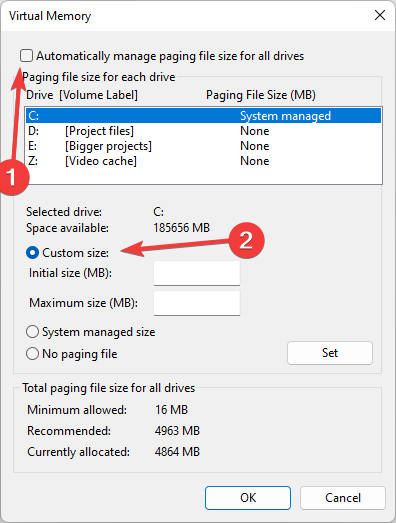
- Klikkaus OK ja käynnistä tietokone uudelleen, jotta muutokset tulevat voimaan.
Yleensä Windows hallitsee sivutustiedoston koko. Jos mietit, mitä laitat, voit noudattaa tätä nyrkkisääntöä: sivutustiedoston tulee olla 1,5-3x asennettua RAM-muistia suurempi.
Tällä tavalla se on tarpeeksi suuri mahtumaan tarvittaessa koko RAM-muistiin, mutta tarpeeksi pieni, jotta se ei vie merkittävää osaa levytilasta. Muista, että sivutustiedoston koon pienentäminen tai sen poistaminen kokonaan ei auta a muistivuoto.
- Näppäimistön lukitseminen tai lukituksen avaaminen Windows 10:ssä ja 11:ssä
- Mikä on IBtSiva.exe ja pitäisikö se poistaa?
- Mikä on WRSA.exe ja pitäisikö se poistaa?
- 0xA00F4289 Verkkokameran virhe: 5 tapaa korjata se
- Macrium Reflect for Windows: Lataaminen ja asentaminen
Ja siinä se on! Nyt tiedät mitä tehdä, kun pagefile.sys-tiedostostasi tulee valtava.
Jos levytila on vähissä, kannattaa ehkä ryhtyä joihinkin toimenpiteisiin, esim. tarpeettomien ohjelmien poistaminen, käynnistysprosessien määrän vähentäminentai päivittää järjestelmäsi säännöllisesti.
Onnistuitko korjaamaan vähäisen tallennustilan ongelman? Jätä kommenttisi tai kysymyksesi alla olevaan osioon.
Onko sinulla edelleen ongelmia?
Sponsoroitu
Jos yllä olevat ehdotukset eivät ratkaisseet ongelmaasi, tietokoneessasi saattaa esiintyä vakavampia Windows-ongelmia. Suosittelemme valitsemaan all-in-one-ratkaisun, kuten Fortect korjata ongelmat tehokkaasti. Asennuksen jälkeen napsauta vain Näytä&Korjaa -painiketta ja paina sitten Aloita korjaus.

![Vain osa ReadProcessMemory- tai WriteProcessMemory-pyynnöstä täytettiin [Korjaa]](/f/0bbebe0a1bf15d03a4a8216006268aac.png?width=300&height=460)
![Windows 10: n resurssivirhe on vähissä [EASY FIX]](/f/853f8a7033b33aad8396bd183f3e86d6.jpg?width=300&height=460)